
既然入手了佳能无线打印机,我们一定想要掌握全部的功能,让它更好的为我们服务。当然,对于这点来说,我们不能忽视的一个重要元素就是佳能无线打印机APP。如果你还没下载,赶紧来下载安装吧!毕竟佳能无线打印机APP的作用还挺大的,可以给我们带来不少帮助呢!
佳能无线打印机怎么连接wifi
1. 确保您的打印机和WiFi路由器都处于正常工作状态。
2. 打开打印机的控制面板,找到设置菜单。
3. 在设置菜单中找到“网络设置”或类似的选项,然后选择“无线”或“WiFi”。
4. 打开无线设置后,打印机将开始搜索可用的WiFi网络。
5. 找到您要连接的WiFi网络,并选择它。
6. 输入WiFi网络的密码(如果有),然后按下“确认”或类似的按钮。
7. 打印机将尝试连接到WiFi网络。一旦连接成功,打印机的控制面板上将显示连接成功的消息。
现在,您的佳能无线打印机已成功连接到WiFi网络。您可以通过无线方式从任何连接到相同WiFi网络的设备打印文件。
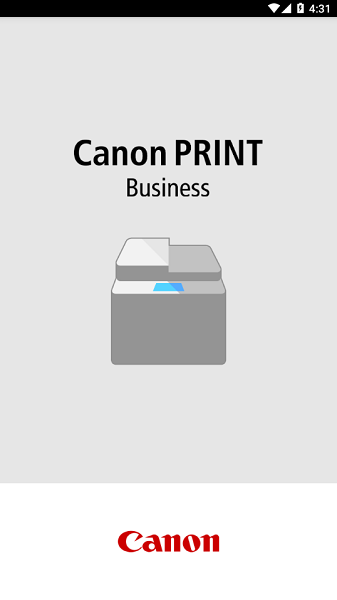
佳能无线打印机怎么用
1. 确保你的打印机和电脑或移动设备处于同一个无线网络下。
2. 在电脑或移动设备上下载并安装佳能的打印机驱动程序。你可以从佳能官方网站上找到适用于你的打印机型号的驱动程序。
3. 打开你需要打印的文件(如文档、照片等),然后选择“打印”。
4. 在打印设置中,选择你的佳能无线打印机作为目标打印机。
5. 根据你的需求,选择打印的设置,如纸张大小、打印质量等。
6. 点击“打印”按钮,等待打印作业完成。
注意事项:
- 确保你的无线网络连接稳定,以免影响打印质量。
- 如果你无法找到无线打印机,尝试重新启动打印机和电脑/移动设备,然后再次尝试连接。
- 如果你遇到任何问题,可以查阅佳能打印机的用户手册或访问佳能官方网站上的支持文档以获取帮助。